![]()
Si vous utilisez plusieurs fois un panneau Préférences Système particulier sur votre Mac, vous pouvez facilement y accéder dans votre Dock pour un accès rapide. En réalité, vous pouvez lier autant de sections de préférences que vous le souhaitez. C'est comme ça.
Sur un mac, cada sección de Preferencias del sistema se denomina tradicionalmente “panel de preferencias”. Le comportement de chaque volet de préférences est géré par un fichier situé dans le dossier macOS System Library. La bonne chose à propos de ces fichiers est que si vous les ouvrez, ils agissent comme des liens qui vous amènent directement à leur section respective dans les Préférences Système. Cela signifie que vous pouvez faire glisser les fichiers dans votre Dock et les utiliser pour entrer rapidement divers paramètres système..
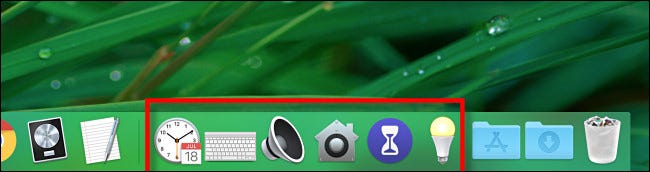
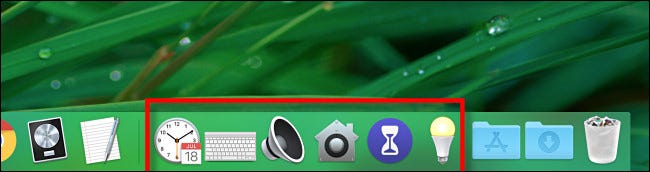
EN RELATION: Comment trouver rapidement des préférences système spécifiques sur un Mac
Pour faire ça, nous devons d'abord localiser les fichiers à partir du panneau des préférences à l'aide du Finder. Activez le Finder et sélectionnez Aller> Aller au dossier dans la barre de menu.
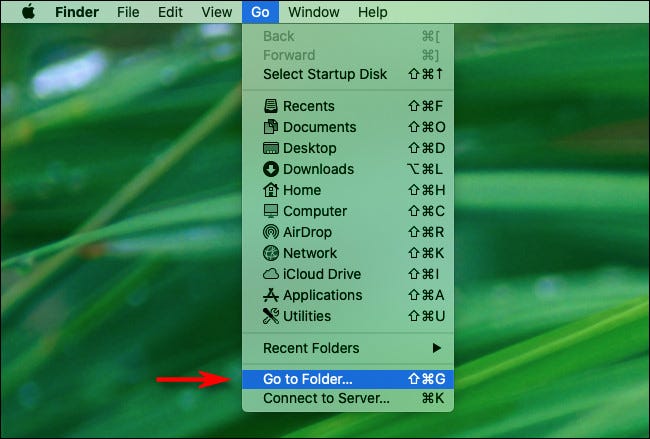
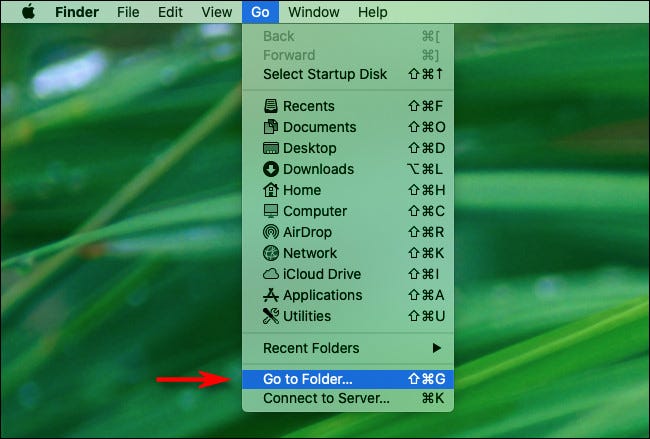
En la ventana o el control deslizante “Aller au dossier” qui apparaît, scribe (tu piges) /System/Library/PreferencePanes.
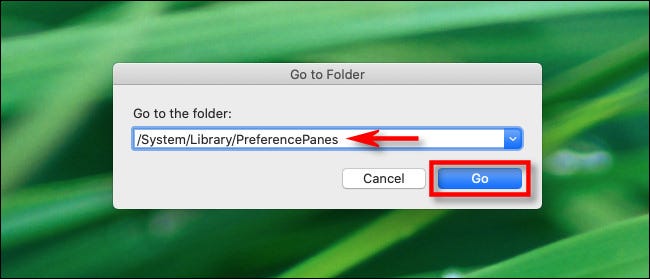
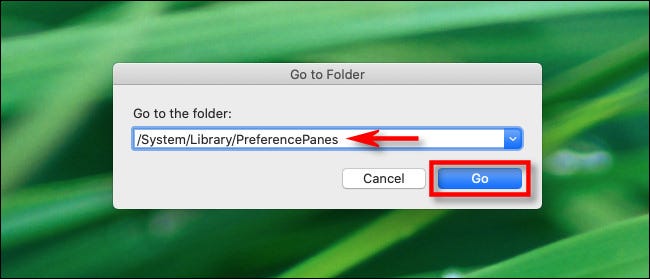
Ensuite, vous verrez une fenêtre du Finder remplie de fichiers représentant les différents volets de préférences. Ce sont les préférences système fournies avec macOS par défaut. (Si vous recherchez un fichier de panneau de préférences tiers, visite /Library/PreferencePanes à sa place.) Cada uno cuenta con una extensión “.prefPane”.
![]()
![]()
Faites défiler la fenêtre jusqu'à ce que vous trouviez le fichier qui représente le panneau des préférences que vous souhaitez ajouter à votre Dock. Par exemple, “DateAndTime.prefPane” es el archivo para el panel de preferencias “Date et heure”. Cliquez et faites glisser le fichier du panneau des préférences vers la zone de raccourci Fichiers et dossiers de votre Dock, trouvé près de la poubelle.
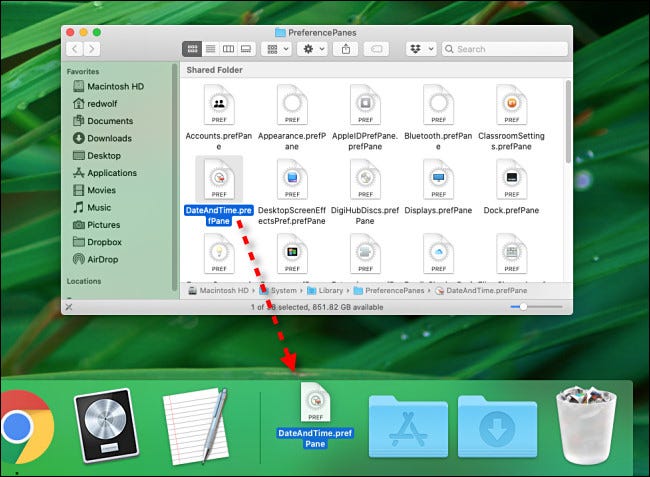
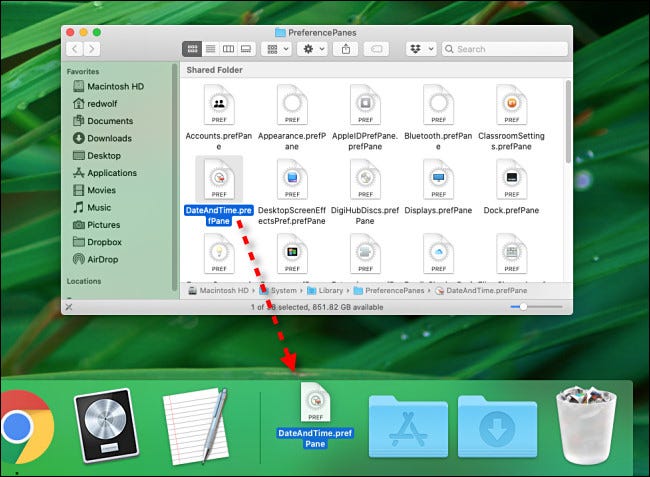
Vous remarquerez que si vous essayez de faire glisser les fichiers vers la gauche (ou le haut, selon la façon dont vous avez orienté votre Dock) du quai, tu ne pourras pas le faire. Cette section est réservée aux applications uniquement.
Après cela, chaque fois que vous souhaitez modifier un paramètre particulier dans l'un des panneaux de préférences, cliquez simplement sur son icône dans le Dock, et les Préférences Système s'ouvriront automatiquement dans cette section.
![]()
![]()
Si vous souhaitez supprimer un panneau de préférences du dock, faites simplement glisser votre icône loin du dock, maintenez-le enfoncé pendant un moment puis relâchez-le.
setTimeout(fonction(){
!fonction(F,b,e,v,m,t,s)
{si(f.fbq)revenir;n=f.fbq=fonction(){n.callMethod?
n.callMethod.apply(m,arguments):n.queue.push(arguments)};
si(!f._fbq)f._fbq=n;n.push=n;n.chargé=!0;n.version=’2.0′;
n.queue=[];t=b.createElement(e);t.async=!0;
t.src=v;s=b.getElementsByTagName(e)[0];
s.parentNode.insertAvant(t,s) } (window, document,'scénario',
'https://connect.facebook.net/en_US/fbevents.js’);
fbq('init', « 335401813750447 »);
fbq('Piste', « Page View »);
},3000);






